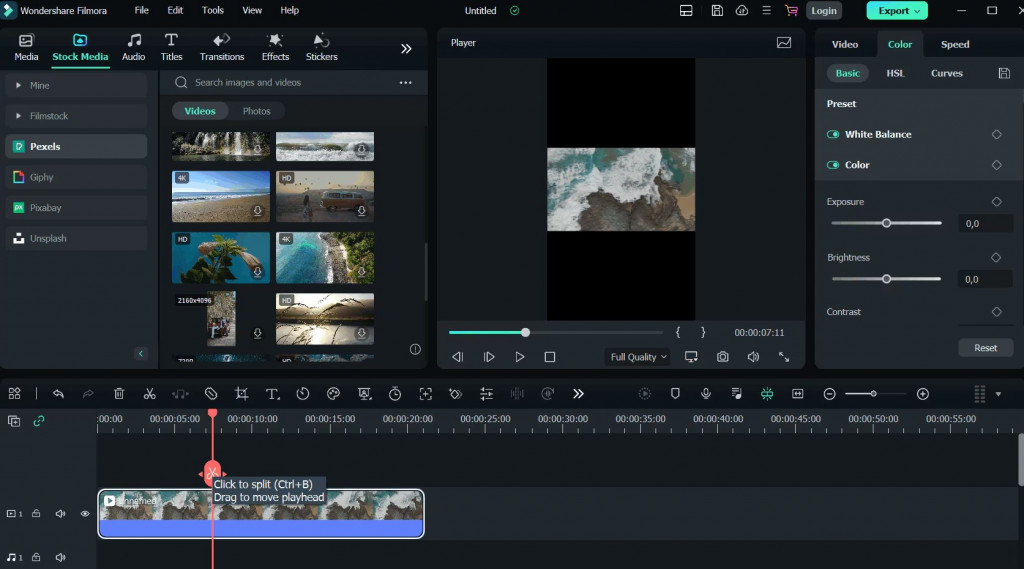Ini sangat krusial jika kamu sedang membangun personal branding atau mewakili perusahaan.
Selain itu, menghapus watermark mencerminkan bahwa kamu menggunakan software secara legal dan berlisensi. Versi gratis Filmora memang memungkinkan pengguna untuk mengedit, tetapi tetap menempelkan watermark sebagai batasan.
Dengan membeli lisensi resmi dan menghapus watermark, kamu mendukung pengembang perangkat lunak serta mendapatkan akses penuh ke fitur premium lainnya seperti efek khusus, template profesional, dan update rutin.
Dari sisi distribusi konten, video tanpa watermark jauh lebih fleksibel untuk digunakan secara komersial atau diposting ke platform yang memiliki standar kualitas tertentu. Misalnya, banyak brand atau klien yang tidak ingin video promosi mereka menampilkan watermark pihak ketiga. Dengan demikian, menghilangkan watermark di Filmora bukan hanya soal tampilan, tapi juga soal profesionalisme dan potensi monetisasi konten
Watermark Filmora memang bisa mengganggu, terutama jika kamu menggunakan versi gratisnya. Berikut adalah cara untuk menghilangkan watermark di Filmora, baik yang gratis maupun berbayar.
1. Membeli Lisensi Filmora (Cara Paling Resmi dan Efektif)
Ini adalah cara terbaik dan satu-satunya yang direkomendasikan oleh Wondershare (pembuat Filmora) untuk menghilangkan watermark secara permanen dan mendapatkan akses penuh ke semua fitur.- Jalankan aplikasi Filmora di komputer kamu.
- Biasanya ada tombol "Beli" atau "Upgrade" di antarmuka Filmora, atau kamu bisa mengunjungi situs resmi Filmora (wondershare.com/filmora/) dan melihat opsi pembelian.
- Setelah pembayaran berhasil, kamu akan menerima kode aktivasi atau akun kamu akan otomatis terhubung. Masuk ke Filmora dengan akun Wondershare ID kamu. Setelah aktivasi, watermark tidak akan muncul lagi saat kamu mengekspor video.
2. Menggunakan Fitur Crop di Filmora (Gratis, tapi Video Terpotong)
Metode ini tidak benar-benar menghilangkan watermark, melainkan menyembunyikannya dengan memotong bagian video yang berisi watermark.- Buka proyek kamu di Filmora dan impor video yang ingin kamu edit.
- Klik klip video di timeline.
-Cari ikon "Crop" atau klik kanan pada klip video dan pilih "Crop and Zoom".
- Sebuah jendela akan muncul. kamu bisa menggeser dan mengubah ukuran kotak pemotongan (cropping box) untuk menghilangkan area watermark dari bingkai video.
- Pratinjau hasilnya untuk memastikan watermark tidak terlihat. Namun, perlu diingat bahwa kamu akan kehilangan sebagian dari bingkai video asli. Jika kamu puas, ekspor video kamu.
3. Menggunakan Efek "Mosaic" atau "Blur" di Filmora (Gratis, tapi Watermark Buram/Tersamar)
Ini adalah cara lain untuk menyamarkan watermark tanpa perlu memotong video atau menggunakan aplikasi eksternal.- Buka proyek kamu di Filmora dan impor video yang ingin kamu edit.
- Klik klip video di timeline.
- Di panel atas, cari tab "Effects".
- Di kolom pencarian efek, ketik "Mosaic" atau "Blur".
- Seret efek "Mosaic" atau "Blur" ke timeline, tepat di atas klip video kamu.
Sesuaikan Ukuran dan Posisi: Klik dua kali pada efek "Mosaic" di timeline untuk membuka pengaturannya. kamu akan melihat kotak di jendela pratinjau. Pindahkan dan ubah ukuran kotak ini agar menutupi area watermark secara sempurna. kamu juga bisa menyesuaikan tingkat keburaman (blur amount) dan opasitasnya.
Pratinjau dan Ekspor: Setelah menyesuaikan, pratinjau video kamu. Watermark tidak akan benar-benar hilang, tapi akan terlihat buram atau tersamar. Ekspor video jika kamu puas.
4. Menggunakan Tool Penghapus Watermark Online
Ada beberapa situs web yang menawarkan layanan penghapusan watermark secara online. Cara kerjanya adalah dengan menggunakan algoritma untuk menganalisis area watermark dan mencoba mengisi area tersebut dengan piksel di sekitarnya.Beberapa contoh situs yang sering disebut (namun efektivitasnya bisa bervariasi):
- Apowersoft Online Watermark Remover
- TopMediAi Watermark Remover
- Media.io Video Watermark Remover
- Online Video Cutter (Fitur "Remove Logo")
Caranya:
- Buka browser kamu dan kunjungi salah satu situs penghapus watermark online.
- Unggah video kamu yang memiliki watermark Filmora.
- Gunakan alat seleksi (biasanya berupa kotak) untuk menandai area watermark pada video. Pastikan semua bagian watermark tercakup.
- Klik tombol "Remove" atau "Erase". Proses ini bisa memakan waktu tergantung ukuran video dan kecepatan internet kamu. Setelah proses selesai, unduh video yang sudah tanpa watermark.
Hasil dari alat online ini bisa bervariasi. Terkadang watermark bisa terhapus sempurna, tetapi terkadang juga meninggalkan bekas blur, piksel yang tidak sempurna, atau bahkan sedikit mengurangi kualitas video secara keseluruhan.
Dari semua metode di atas, membeli lisensi Filmora adalah pilihan terbaik untuk hasil yang profesional dan bebas masalah. Metode gratis bisa menjadi alternatif sementara, tetapi datang dengan beberapa kompromi.
Cek Berita dan Artikel yang lain di
Google News